Comment convertir un document Word dans un fichier JPEG

Étape 1
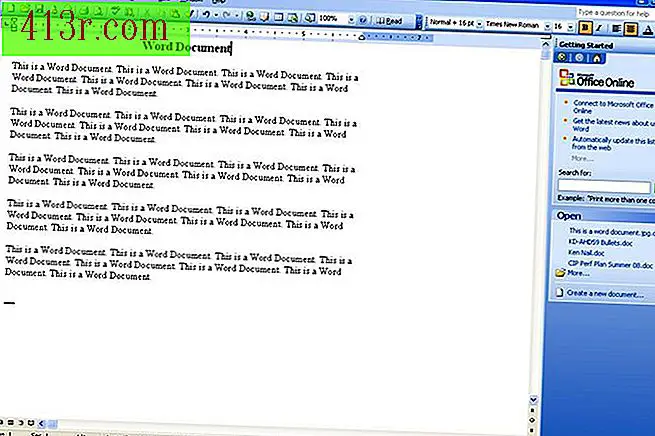 sauvegarder
sauvegarder Ouvrez Microsoft Word et créez un document.
Étape 2
Assurez-vous que la partie du document que vous souhaitez enregistrer en tant que fichier .jpg est visible sur l'écran de votre ordinateur. Appuyez sur le bouton "Imprimer l'écran" de votre clavier.
Étape 3
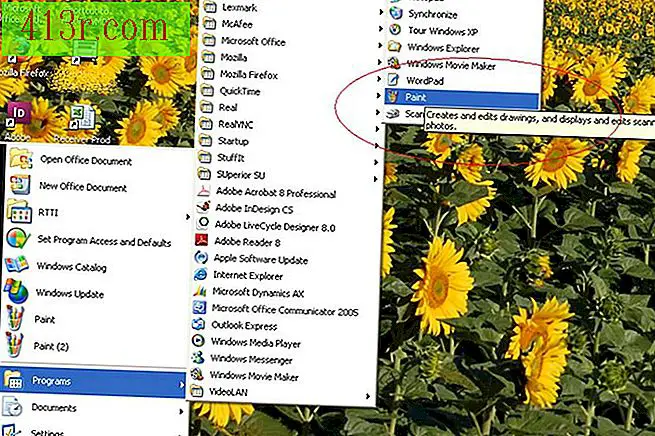 sauvegarder
sauvegarder Ouvrez le programme "Paint". Cliquez sur le bouton Démarrer, puis sur "Programmes", "Accessoires" et "Peinture".
Étape 4
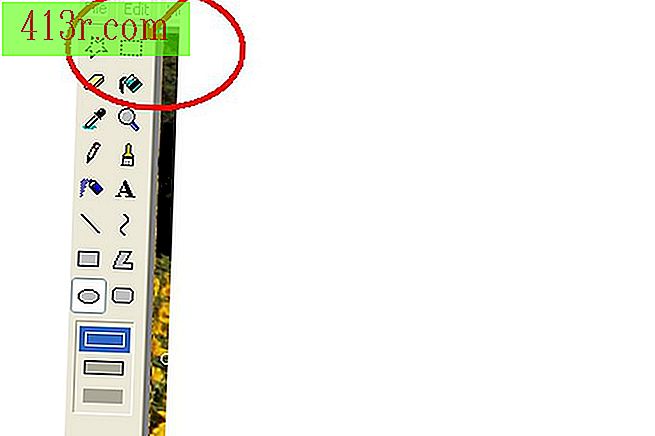 sauvegarder
sauvegarder Lorsque Paint est ouvert, appuyez simultanément sur Ctrl + V. Cela va coller la photo de l'écran de votre document Word dans le programme. Utilisez l'outil de capture dans Paint pour placer une zone autour du morceau de document Word que vous souhaitez enregistrer. Appuyez ensuite simultanément sur Ctrl + C pour copier.
Étape 5
Dans le programme Paint, cliquez sur "Fichier" puis sur "Nouveau". Lorsqu'une nouvelle page vierge apparaît, appuyez sur Ctrl + V. Cela va coller le document dans Paint.
Étape 6
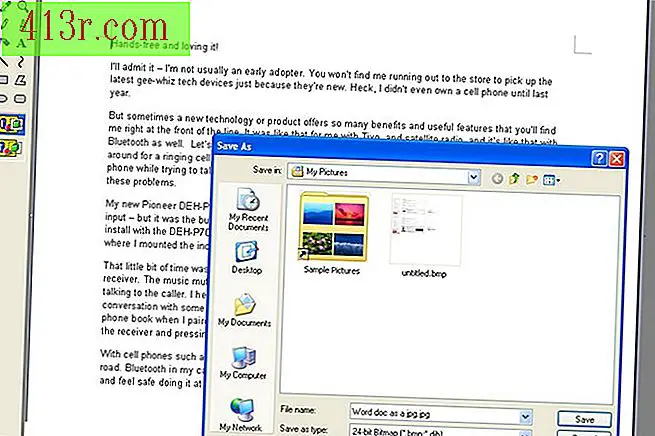 sauvegarder
sauvegarder Dans le programme Paint, cliquez sur "Fichier" puis sur "Enregistrer sous". Cela ouvrira la fenêtre "Enregistrer sous". Indiquez l'emplacement où vous souhaitez enregistrer le document et nommez-le. Assurez-vous que le suffixe du fichier est .jpg. Cliquez sur "Enregistrer".







